SAP Connector Endpoint im Jitterbit Design Studio
Einführung
Ein SAP Endpoint wird mithilfe des SAP Connectors konfiguriert, um Zugriff auf eine SAP -Instanz zu erhalten. Sobald ein SAP Endpoint erstellt wurde, können Sie eine oder mehrere SAP Funktionen konfigurieren, das diesem Endpoint innerhalb eines SAP Vorgangs zugeordnet ist.
Bevor Sie einen SAP Endpoint erstellen, überprüfen Sie die Voraussetzungen für den SAP Connector.
Erstellen eines SAP Endpoint
Innerhalb eines Design Studio Projekts gibt es drei Möglichkeiten, einen neuen SAP Endpoint zu starten:
- Gehen Sie zu Datei > Neu > Konnektoren > Neuer SAP Endpoint.
- Erweitern Sie in der Strukturansicht links unter Connectors die Option SAP, klicken Sie dann mit der rechten Maustaste auf SAP Endpoints und wählen Sie New SAP Endpoint.
- Klicken Sie in der oberen Symbolleiste auf das Konnektorsymbol. Wählen Sie im Dialogfeld SAP und dann SAP Endpoint aus.
Dadurch wird der Konfigurationsbildschirm von SAP Endpoints geöffnet, der als Nächstes behandelt wird.
Konfigurieren eines SAP Endpoint
Die Konfiguration eines SAP Endpoint umfasst diese Felder:
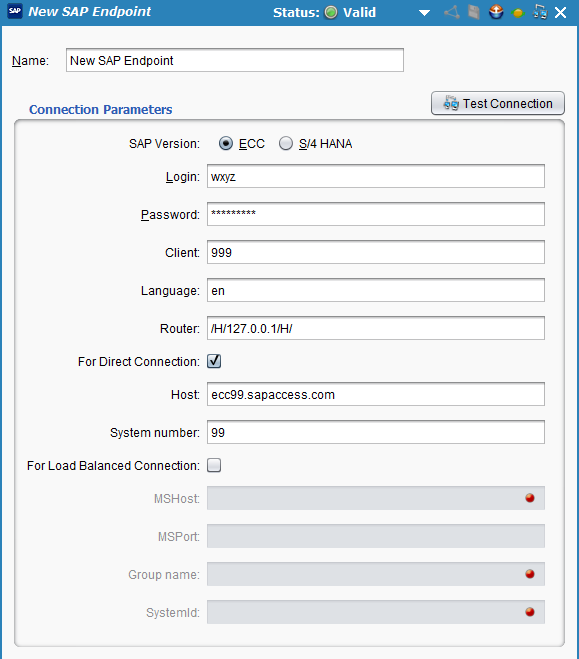
-
Name: Geben Sie einen Namen ein, der zur Identifizierung des SAP Endpoint verwendet werden soll. (Erforderlich.)
-
Verbindungsparameter: Geben Sie diese Verbindungsparameter an:
-
SAP Version: Wählen Sie ECC oder S/4 HANA als Version des SAP -Systems. (Erforderlich.)
-
Anmeldung: Geben Sie den Benutzernamen für das SAP -System ein. (Erforderlich.)
-
Passwort: Geben Sie das Passwort für das SAP -System ein.
-
Client: Geben Sie die numerische Client-ID ein, die dem SAP System zugeordnet ist. (Erforderlich.)
-
Sprache: Geben Sie den Sprachcode ein für die Sprache, in der SAP -Nachrichten gesendet werden sollen, z. B. en für Englisch. (Erforderlich.)
-
Router: Wenn das SAP -System durch eine Firewall geschützt ist, geben Sie die für die Verbindung erforderliche Routerzeichenfolge ein.
-
Für Direktverbindung: Wählen Sie aus, ob die SAP Instanz eine direkte Serververbindung hat. Es kann nur eine der Optionen Für Direktverbindung oder Für SAP -Verbindung mit Lastenausgleich ausgewählt werden. Wenn Für Direktverbindung ausgewählt ist, können diese Felder konfiguriert werden:
-
Host: Geben Sie den Host des SAP Anwendungsservers ein. (Erforderlich.)
-
Systemnummer: Geben Sie die SAP Systemnummer ein. (Erforderlich.)
-
-
Für lastenausgeglichene SAP Verbindung: Wählen Sie aus, ob die SAP Instanz Anfragen über einen Lastenausgleich verarbeitet. Es kann nur eine der Optionen Für lastenausgeglichene SAP Verbindung oder Für direkte Verbindung ausgewählt werden. Wenn diese Option ausgewählt ist, können diese Felder konfiguriert werden:
-
MSHost: Geben Sie den Host des SAP Nachrichtenservers ein. (Erforderlich.)
-
MSPort: Geben Sie den Port des SAP Nachrichtenservers ein.
-
Gruppenname: Geben Sie den SAP Gruppennamen der Anwendungsserver ein. (Erforderlich.)
-
System-ID: Geben Sie die SAP System-ID ein. (Erforderlich.)
-
-
-
Verbindung testen: Klicken Sie hier, um die Verbindung zur SAP -Instanz mit den bereitgestellten Verbindungsparametern zu überprüfen.